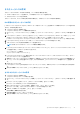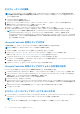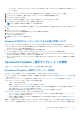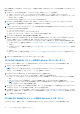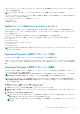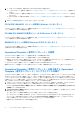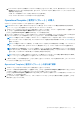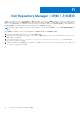Users Guide
Table Of Contents
- OpenManage Integration for Microsoft System Centerバージョン7.0 ユーザーズ ガイド
- 目次
- はじめに
- OMIMSSC のコンポーネントについて
- 管理ポータルについて
- 登録済み MSSC コンソールからの OMIMSSC の起動
- 使用事例
- プロファイル
- 設定と導入の起動
- サーバの検出と MSSC コンソールとの同期
- OMIMSSC のライセンス
- Operational Template(運用テンプレート)
- Dell Repository Manager(DRM)との統合
- メンテナンス
- OMIMSSC での情報の表示
- トラブルシューティング
- 導入オプションがタスクシーケンスに表示されない
- 重複した VRTX シャーシグループが作成される
- 空のクラスタアップデートグループが自動検出または同期化中に削除されない
- アップデートソースの作成の失敗
- 満杯のジョブキューによるファームウェアアップデートの失敗
- クラスタアップデートグループ上でのファームウェアアップデートの失敗
- 第 11 世代サーバーのファームウェアアップデートの失敗
- DRM をアップデートソースの使用中にファームウェアアップデートの失敗
- アップデートグループのスケジュールされたジョブの失敗
- Operational Template(運用テンプレート) の適用の失敗
- ホスト名を使用した CIFS 共有へのアクセスの失敗
- システムデフォルトアップデートソースを使用した FTP への接続の失敗
- ファームウェアアップデート中におけるリポジトリの作成の失敗
- カスタムアップデートグループの削除の失敗
- ジョブとログ表示の失敗
- CSV 形式での LC ログのエクスポートの失敗
- サーバープロファイルのエクスポートの失敗
- OMIMSSC 管理ポータルにおける Dell EMC ロゴ表示の失敗
- LC ログの表示の失敗
- 一部のコンポーネントで選択とは無関係にファームウェアアップデートが行われる
- ハイパーバイザー導入の失敗
- ライブラリ共有内で維持されているドライバファイルを起因とするハイパーバイザー導入の失敗
- Active Directory 使用時の第 11 世代 PowerEdge ブレードサーバに対するハイパーバイザー導入の失敗
- 検出中の誤った資格情報
- インストーラの複数のインスタンスを同じサーバー上で実行したときに発生する IG インストールの問題
- 2 時間後にサーバープロファイルのインポートジョブがタイムアウト
- ファームウェアアップデート後も最新のインベントリ情報が表示されない
- Active Directory へのサーバー追加中の SCVMM エラー 21119
- 付録
- Dell EMCサポート サイトからのサポート コンテンツへのアクセス
5. OS コンポーネントの場合は、要件に応じて次のいずれかのタスクを実行します。
● SCCM で Windows OS を導入する場合は、「SCCM 向け OMIMSSC コンソール拡張の Windows コンポーネント」を参照して
ください。
● SCVMM で Windows OS を導入する場合は、「SCVMM 向け OMIMSSC コンソール拡張の Windows コンポーネント」を参照
してください。
● Windows 以外の OS を導入する場合は、「OMIMSSC コンソール拡張の Windows 以外のコンポーネント」を参照してくださ
い。
6. プロファイルが保存されるよう、[Finish(終了)] をクリックします。
SCCM 向け OMIMSSC コンソール拡張の Windows コンポーネント
Operational Template(運用テンプレート)を編集するときは、「SCCM 向け OMIMSSC コンソール拡張の Windows OS コンポーネ
ント」に記載されている次の手順を実行します。
SCVMM 向け OMIMSSC 拡張コンソールの Windows コンポーネント
Operational Template(運用テンプレート)を編集するときは、「SCVMM 向け OMIMSSC コンソール拡張の Windows OS コンポーネ
ント」に記載されている次の手順を実行します。
OMIMSSC コンソール拡張の Windows 以外のコンポーネント
Operational Template(運用テンプレート)を編集するときは、「OMIMSSC コンソール拡張の Windows OS 以外のコンポーネント」
に記載されている次の手順を実行します。
Operational Template(運用テンプレート)の削除
Operational Template(運用テンプレート)を削除するには、次の手順を実行します。
Operational Template(運用テンプレート)を削除する前に、次のことを確保します。
● 選択した Operational Template(運用テンプレート)が、どのサーバとも関連付けられていないこと。サーバに関連付けられて
いる場合は、テンプレートの割り当てを解除してから、テンプレートを削除します。
● Operational Template(運用テンプレート)に関連付けられたジョブが実行されていないこと。
削除するテンプレートを選択し、[Delete(削除)] をクリックします。確認するために [Yes(はい)] をクリックします。
Operational Template(運用テンプレート)の割り当てと Operational
Template(運用テンプレート)コンプライアンスの実行
Operational Template(運用テンプレート)をサーバに割り当て、Operational Template(運用テンプレート)コンプライアンスを実
行します。Operational Template(運用テンプレート)をサーバに割り当てた後にのみ、その Operational Template(運用テンプレー
ト)コンプライアンスステータスを表示できます。テンプレートをサーバに割り当てることで、サーバ設定を Operational Template
(運用テンプレート) と比較できます。Operational Template(運用テンプレート) を割り当てるとコンプライアンスジョブが実行
され、完了時に Operational Template(運用テンプレート) ステータスが表示されます。
1. OMIMSSC で [Configuration and Deployment(設定と導入)] をクリックします。必要なサーバを選択し、[Assign Operational
Template and Run Compliance(運用テンプレートの割り当てとコンプライアンスの実行)] をクリックします。
[Assingn ]Operational Template(運用テンプレート) and Run Compliance(運用テンプレートの割り当てとコンプライアン
スの実行)ページが表示されます。
2. Operational Template(運用テンプレート) ドロップダウンメニューからテンプレートを選択し、ジョブ名を入力して [Assign
(割り当て)] をクリックします。
サーバがテンプレートに準拠する場合は、[green(緑色)] のチェックマークが表示されます。
サーバがテンプレートに準拠しない場合は、テンプレート名のリンクをクリックすればサマリレポートを表示できます。テン
プレートとサーバ設定の違いを示すサマリレポートが Operational Template(運用テンプレート) [Compliance-Summary
Report(運用テンプレートコンプライアンス - サマリレポート)] ページに表示されます。
詳細なレポートを表示するには、次の手順を実行します。
36 Operational Template(運用テンプレート)